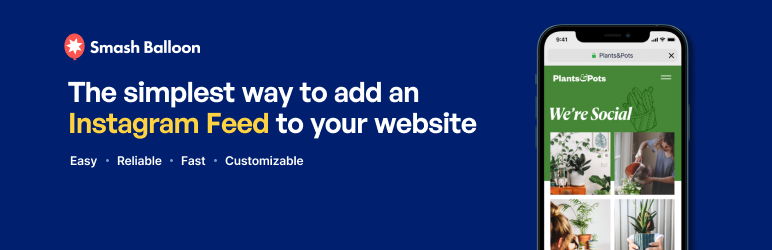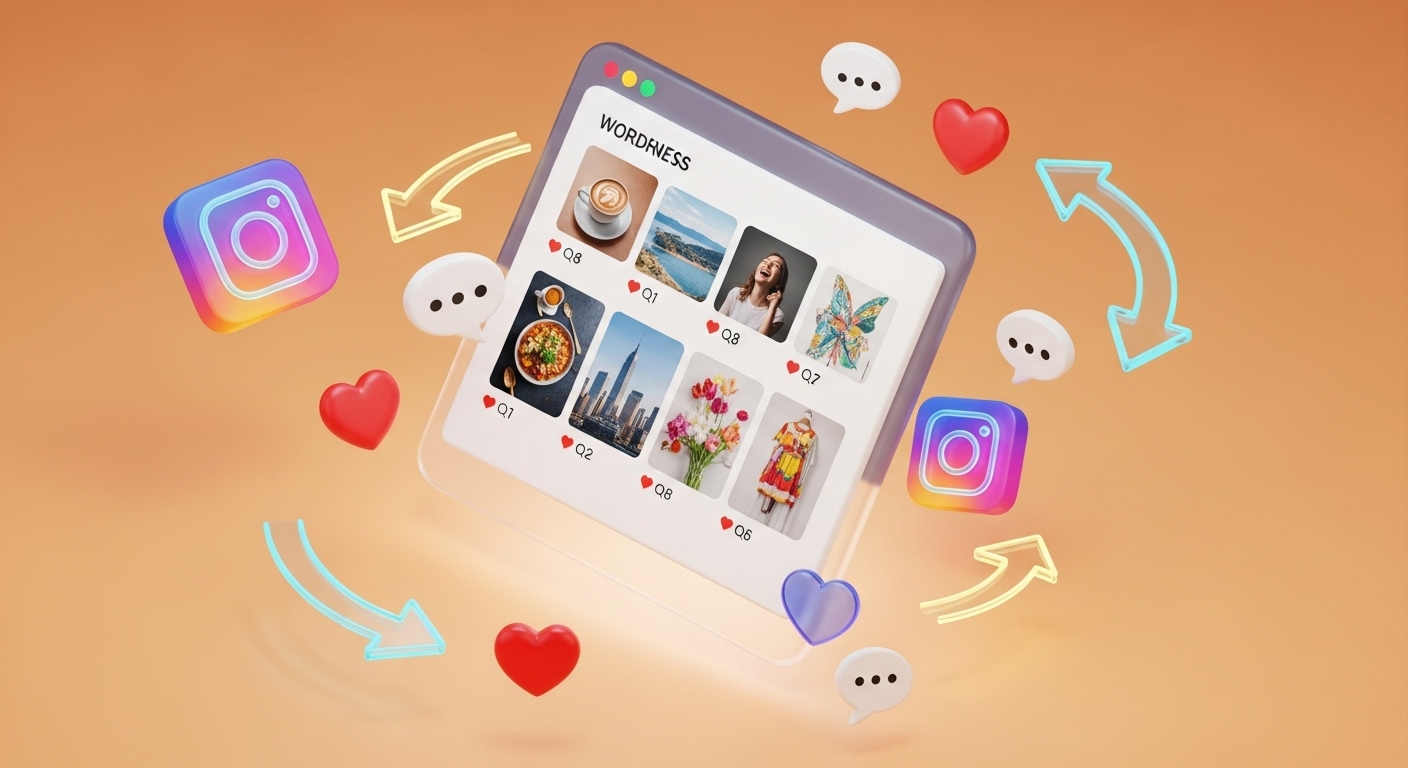インスタグラムをWordPressサイトに表示したい。そんな時に活躍するのが「Smash Balloon Social Photo Feed」です。
でも、プラグインって種類がたくさんあって迷いますよね。「どれが一番使いやすいの?」「無料版でも十分?」そんな疑問をお持ちの方も多いはず。
実は、このプラグインは世界中で100万以上のサイトに導入されている実績があります。なぜこれほど人気なのか。それは、コードを書けない人でも3ステップで簡単に設定できるから。
今回は、その設定方法から特徴まで、わかりやすくご紹介します。「インスタをサイトに表示させたいけど、難しそう」と思っていた方も、この記事を読めばすぐに始められるでしょう。
Smash Balloon Social Photo Feedって何?まずは基本を知ろう
「聞いたことのないプラグイン名だな」と思う方もいるかもしれません。実は、WordPress公式ディレクトリでは「Instagram Feed」という名前で公開されています。
1. 開発元と信頼性をチェック
このプラグインを開発しているのは「Smash Balloon」という会社です。アメリカを拠点とし、ソーシャルメディア関連のWordPressプラグインを専門に手がけています。
「本当に信頼できる会社なの?」と心配になる方もいるでしょう。でも安心してください。同社は2013年から事業を続けており、Facebook、Twitter、YouTube向けのプラグインも開発している実績のある企業です。
さらに、WordPress公式ディレクトリに掲載されているため、WordPressチームによる厳格な審査をクリアしています。つまり、セキュリティ面でも一定の安全性が保証されているわけです。
2. 料金体系と無料版でできること
料金について気になる方も多いはず。実は、基本的な機能は完全無料で使えます。
| プラン | 料金 | 主な機能 |
|---|---|---|
| 無料版 | 0円 | 基本的なフィード表示、レスポンシブデザイン、カスタマイズ機能 |
| Pro版 | 年額49ドル〜 | ハッシュタグフィード、複数アカウント対応、ショッピング機能 |
無料版でも十分な機能が揃っています。たとえば、投稿の表示数を調整したり、色を変更したりできます。「まずは試してみたい」という方には無料版で十分でしょう。
ただし、複数のインスタグラムアカウントを表示したい場合や、特定のハッシュタグだけを表示したい場合は、Pro版が必要になります。
3. 最新バージョンと対応状況
現在の最新バージョンは6.4.2です(2025年9月時点)。このプラグインの素晴らしい点は、定期的にアップデートが行われていること。
| 項目 | 詳細 |
|---|---|
| 最新バージョン | 6.4.2 |
| WordPress要件 | 4.1以上 |
| PHP要件 | 7.4以上 |
| アクティブインストール数 | 100万以上 |
| 評価 | 4.7/5(WordPress公式) |
「古いWordPressでも動くの?」と心配な方もいるでしょう。WordPress 4.1以上であれば問題なく動作します。ただし、セキュリティの観点から、WordPressは常に最新版を使うことをおすすめします。
なぜこのプラグインが選ばれるの?他と何が違う?
インスタグラム表示プラグインは他にもたくさんあります。でも、なぜSmash Balloonが選ばれ続けているのでしょうか。
1. 100万人以上が使う理由
数字が物語る信頼性。それが最大の理由です。
実は、多くのプラグインがInstagram APIの仕様変更で動かなくなった経験があります。「昨日まで動いていたのに、急に表示されなくなった」そんなトラブルが頻発していました。
ところが、Smash Balloonは違います。Instagram APIの変更にも素早く対応し、ユーザーに影響が出ないよう配慮しています。この技術力の高さが、多くのユーザーに支持される理由なのです。
「でも、人気だからって自分のサイトに合うかわからない」と思うかもしれません。たしかにその通り。ただし、30日間の返金保証があるため、Pro版でも安心して試せます。
2. コードなしで誰でも使える手軽さ
「プログラミングは苦手」という方にとって、これは重要なポイントです。
多くのプラグインでは、CSSやHTMLの知識が必要になることがあります。でも、Smash Balloonなら管理画面からクリックするだけで設定完了。
たとえば、フィードの色を変更したい場合。他のプラグインでは「#FF5733」のようなカラーコードを入力する必要があるかもしれません。でも、このプラグインなら色見本をクリックするだけ。まるでパソコンのペイントソフトを使うような感覚です。
「本当にそんなに簡単?」と疑問に思う方もいるでしょう。実際の設定画面を見ると、その使いやすさがよくわかります。項目ごとにわかりやすい説明も付いているため、迷うことはありません。
3. 他の人気プラグインとの比較
競合プラグインと比べて、何が優れているのでしょうか。
| 項目 | Smash Balloon | WP Instagram Widget | Instagram Gallery |
|---|---|---|---|
| 無料版の機能 | 充実 | 基本的 | 制限あり |
| カスタマイズ性 | 高い | 普通 | 普通 |
| サポート対応 | 迅速 | 遅い | 普通 |
| 更新頻度 | 月1回程度 | 不定期 | 不定期 |
特に注目すべきは更新頻度です。Instagram APIは頻繁に変更されるため、プラグインも迅速な対応が求められます。この点で、Smash Balloonは群を抜いています。
「じゃあ、他のプラグインはダメなの?」そういうわけではありません。ただし、長期的に安心して使いたいなら、実績のあるプラグインを選ぶのが賢明でしょう。
早速やってみよう!3ステップで完了する導入手順
「設定って面倒そう」と思っていませんか?実は、たった3ステップで完了します。
1. プラグインのインストールから有効化まで
まず、WordPressの管理画面にログインしましょう。
「プラグイン」→「新規追加」をクリック。検索欄に「instagram feed」と入力します。すると、「Smash Balloon Social Photo Feed」が表示されるはずです。
「今すぐインストール」をクリック後、「有効化」ボタンを押すだけ。これで準備完了です。
「あれ、見つからない」という場合もあるかもしれません。その際は「Smash Balloon」で検索してみてください。開発者名で検索すると、確実に見つかります。
インストールが完了すると、管理画面の左メニューに「Instagram Feed」という項目が追加されます。これが設定画面への入口です。
2. インスタグラムアカウントとの連携方法
次に、インスタグラムアカウントと連携しましょう。
「Instagram Feed」→「Settings」をクリック。「Connect an Instagram Account」というボタンが表示されます。このボタンを押すと、Instagramのログイン画面が開きます。
普段使っているインスタグラムのアカウント情報を入力してください。「このアプリがアカウントにアクセスすることを許可しますか?」という画面が表示されたら、「承認」をクリックします。
「個人情報が漏れるんじゃ?」と心配になる方もいるでしょう。でも安心してください。このプラグインは、投稿の表示に必要な情報だけにアクセスします。パスワードなどの機密情報は一切取得しません。
連携が完了すると、アカウント名とプロフィール写真が表示されます。これで準備完了です。
3. フィードを作成してサイトに表示
最後に、実際にフィードを作成しましょう。
「Instagram Feed」→「All Feeds」→「Add New」の順でクリック。フィード名を入力し、「Create」ボタンを押します。
すると、ショートコードが生成されます。たとえば「[instagram-feed feed=1]」のような形です。このコードを投稿や固定ページに貼り付けるだけで、インスタグラムの投稿が表示されます。
「ショートコードって何?」と思う方もいるでしょう。簡単に説明すると、特定の機能を呼び出すためのコードです。コピー&ペーストするだけなので、プログラミングの知識は不要です。
表示を確認してみましょう。サイトにアクセスすると、最新のインスタグラム投稿が美しく並んで表示されているはずです。
もっとおしゃれに!カスタマイズで差をつける方法
「デフォルトのデザインじゃ物足りない」そんな方のために、カスタマイズ方法をご紹介します。
1. デザインテーマとカラー設定のコツ
まず、全体的なデザインテーマを選びましょう。
「Instagram Feed」→「Settings」→「General」タブで、レイアウトを選択できます。グリッド、リスト、カルーセル(横スクロール)から選べます。
「どれを選べばいい?」と迷うかもしれません。一般的には、グリッドレイアウトが最も人気です。インスタグラムらしい正方形の写真が美しく並びます。
色の設定も重要です。「Customize」タブで、背景色やテキストの色を変更できます。サイト全体の色合いに合わせることで、統一感のあるデザインになります。
たとえば、コーポレートサイトなら落ち着いたブルーやグレー。カフェのサイトなら温かみのあるブラウンやベージュがおすすめです。
2. レイアウトと表示数の調整術
次に、表示する投稿数を調整しましょう。
「General」タブの「Number of photos」で設定できます。デフォルトは12枚ですが、サイトのデザインに合わせて変更可能です。
「何枚表示するのがベスト?」これはサイトの目的によって異なります。商品の魅力を伝えたいECサイトなら6〜9枚程度。ブログのサイドバーなら3〜6枚が適切でしょう。
行と列の数も調整できます。「Photos per row」で1行あたりの表示数を設定。「Number of rows」で行数を指定します。
スマートフォンでの表示も考慮しましょう。「Mobile」タブで、モバイル専用の設定ができます。パソコンでは1行に4枚、スマホでは2枚といった使い分けも可能です。
3. ヘッダーとボタンの見た目を整える
細かい部分にこだわることで、プロっぽい仕上がりになります。
ヘッダー部分では、アカウント名やフォロワー数を表示できます。「Show Header」にチェックを入れると、プロフィール写真と基本情報が表示されます。
「Load More」ボタンのカスタマイズも可能です。ボタンの色やテキストを変更できるため、サイトのデザインに合わせられます。
「もっと見る」「続きを読む」など、日本語に変更することも可能。ユーザーにとってわかりやすいテキストにしましょう。
「でも、カスタマイズしすぎて変になったら?」そんな心配は不要です。「Reset to Default」ボタンで、いつでも初期設定に戻せます。
Pro版にするとこんなことができる!無料版との違い
「無料版で十分だと思っていたけど、Pro版も気になる」そんな方のために、違いを詳しく解説します。
1. ハッシュタグフィードとショッピング機能
Pro版の目玉機能の一つが、ハッシュタグフィードです。
たとえば、カフェを経営している場合。「#cafetime」「#coffee」などの特定のハッシュタグが付いた投稿だけを表示できます。これにより、関連性の高いコンテンツだけを厳選して表示可能です。
「でも、著作権的に大丈夫?」という疑問を持つ方もいるでしょう。このフィードは、Instagramが公開しているハッシュタグAPIを使用しています。つまり、公式に認められた方法です。
ショッピング機能も魅力的です。Instagram投稿に商品タグが付いている場合、それをクリックすると商品ページに直接飛べます。ECサイト運営者には嬉しい機能でしょう。
2. 複数アカウント対応と高度なフィルター
複数のInstagramアカウントを管理している場合、Pro版が威力を発揮します。
| 機能 | 無料版 | Pro版 |
|---|---|---|
| 接続可能アカウント数 | 1個 | 無制限 |
| フィルター機能 | 基本的 | 高度 |
| 表示の並び順 | 時系列のみ | カスタム可能 |
| 投稿の種類 | すべて | 画像・動画を選択可能 |
「複数アカウントって、そんなに使う?」と思うかもしれません。実は、多くの企業が複数アカウントを使い分けています。メインアカウントとキャンペーン用アカウント、日本語アカウントと英語アカウントなど。
フィルター機能では、特定のキーワードを含む投稿だけを表示したり、逆に除外したりできます。「セール」というキーワードが入った投稿だけを集めて、特別なフィードを作ることも可能です。
3. 料金プランと選び方のポイント
Pro版の料金プランを詳しく見てみましょう。
| プラン | 年額料金 | 使用可能サイト数 | 主な特典 |
|---|---|---|---|
| Personal | 49ドル | 1サイト | 基本的なPro機能 |
| Business | 99ドル | 3サイト | 優先サポート |
| Developer | 199ドル | 無制限 | 全機能利用可能 |
「どのプランを選べばいい?」これは使用目的によって決まります。
個人ブログや小規模サイトなら、Personalプランで十分でしょう。複数のサイトを運営している場合や、クライアントワークで使用する場合は、BusinessやDeveloperプランがおすすめです。
「年額料金は高い?」と感じる方もいるかもしれません。でも、月額に換算すると4ドル程度。コーヒー1杯分の価格で、サイトの見栄えが大幅に向上すると考えれば、決して高くはないでしょう。
つまずきがちなポイント!よくある問題と解決策
「設定は簡単だったけど、なんかうまくいかない」そんな時の対処法をご紹介します。
1. インスタグラム連携がうまくいかない時
最も多いトラブルが、アカウント連携の失敗です。
「Connect Instagram Account」ボタンを押しても、エラーが出る場合があります。その原因の多くは、ブラウザのポップアップブロック機能です。
解決方法は簡単。ブラウザの設定で、ポップアップを許可してください。ChromeならURL欄の左側に盾のマークが表示されます。それをクリックして「常に許可」を選択しましょう。
「アカウントは連携できたけど、投稿が表示されない」という場合もあります。これは、アカウントが非公開設定になっている可能性があります。Instagramの設定で「プライベートアカウント」をオフにしてください。
ビジネスアカウントの場合は、Facebook Business Managerとの連携が必要な場合もあります。この設定が複雑に感じる場合は、一度個人アカウントで試してみることをおすすめします。
2. フィードが表示されない場合の対処法
「ショートコードを貼り付けたのに、何も表示されない」こんな時はどうすればいいでしょうか。
まず、ショートコードが正しいか確認しましょう。コピー&ペーストの際に、余分なスペースが入っていないかチェックしてください。
キャッシュプラグインを使用している場合、それが原因の可能性もあります。一度キャッシュをクリアしてから、再度確認してみてください。
「テーマとの相性が悪いのかも」と思う場合は、デフォルトテーマ(Twenty Twenty-Five)で確認してみましょう。それで表示される場合は、テーマ固有の問題です。
PHPのエラーログも確認してみてください。サーバーの管理画面から「エラーログ」を確認すると、具体的な問題がわかる場合があります。
3. 表示速度が遅くなった時の改善方法
「フィードを追加したら、サイトの読み込みが遅くなった」という声もよく聞きます。
画像の最適化が最も効果的です。「Settings」→「Advanced」タブで「Image Resolution」を調整できます。高解像度にすると美しく表示されますが、読み込み時間は長くなります。
表示数を減らすことも検討しましょう。12枚から6枚に減らすだけで、読み込み時間は半分になります。
遅延読み込み(Lazy Loading)機能も活用してください。これにより、ユーザーがスクロールした時だけ画像を読み込むため、初期表示が高速化されます。
「それでも遅い」という場合は、CDN(コンテンツデリバリーネットワーク)の導入を検討してみてください。CloudflareやAmazon CloudFrontなどのサービスを利用すると、画像の配信速度が大幅に向上します。
まとめ
Smash Balloon Social Photo Feedは、InstagramをWordPressに美しく表示するための最適な選択肢です。100万以上のサイトで使用されている実績と、定期的なアップデート対応により、長期的に安心して使用できます。
無料版でも充実した機能が利用でき、3ステップの簡単設定でプロ並みのInstagramフィードを作成可能です。カスタマイズ性も高く、サイトのデザインに合わせた細かな調整ができるのも魅力的でしょう。
Pro版にアップグレードすれば、ハッシュタグフィードや複数アカウント対応など、さらに高度な機能が利用できます。月額4ドル程度という手頃な価格で、サイトの価値を大きく向上させられる投資といえるでしょう。